如何设置网络服务器权限
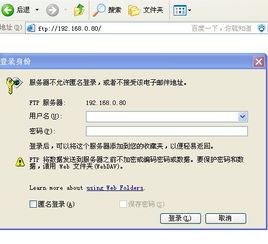
1、打开Internet信息服务窗口,在该窗口的左侧显示区域,用鼠标右键单击目标FTP站点,从弹出的快捷菜单中单击“属性”命令,打开目标FTP站点的属性设置窗口,单击该窗口中的“安全帐号”标签,进入到标签设置页面(如下图); 检查该标签页面中的“允许匿名连接”项目是否处于选中状态,要是发现该选项已经被选中的话,那我们必须及时取消它的选中状态;
单击上图中标签页面中的“浏览”按钮,从随后出现的“选择用户或组”设置窗口中,依次将“bbb”、“ccc”用户帐号选中并导入进来,再单击“确认”按钮,返回到Internet信息服务列表窗口;
2、打开服务器系统的资源管理器窗口,找到D盘下面的“aaa”目录,然后用鼠标右键单击该目录窗口中的子文件夹“bbb”,并执行右键菜单中的“属性”命令,打开B部门信息上传目录的属性设置窗口,单击该设置窗口中的“安全”标签,再在该标签页面中单击“添加”按钮,从弹出的“选择用户或组”列表中将“bbb”用户帐号选中,再单击“确定”按钮返回到安全标签设置页面(如下图所示), 并在该页面中赋予“bbb”用户帐号合适的访问权限。之后在下图界面中选中Everyone帐号名称,并点击“删除”按钮,以便取消其他员工对“bbb”文件夹的访问权限,最后单击“确认”按钮结束“bbb”上传目录的访问权限。
按照相同的设置操作步骤,我们再将信息上传目录“ccc”的安全权限只授予“ccc”用户帐号,如此一来我们就顺利完成了对B部门、C部门所管理的信息上传目录共享权限间的相互限制了。
3、验证共享访问安全
为了检验B部门、C部门的员工在访问FTP服务器时,是否只能看到本部门的上传信息,我们现在就以FTP服务器IP地址为192.168.1.10为例尝试FTP登录访问操作。首先打开IE浏览窗口,并在该窗口址址框中输入URL地址“ftp://192.168.1.10”,单击回车键后,IE会自动弹出一个身份验证对话框,在其中正确输入用户名“bbb”及对应帐号的访问密码,再单击“登录”按钮,在随后弹出的浏览页面中,我们会发现B部门的员工以“bbb”用户帐号登录FTP服务器时,只能访问并管理“bbb”信息上传目录,而看不到“ccc”信息上传目录中的内容。当我们再次在IE浏览窗口中输入URL地址“ftp://192.168.1.10”,然后在身份验证对话框中输入“ccc”用户帐号及对应该帐号的密码时,我们会发现C部门的员工以“ccc”用户帐号登录FTP服务器时,只能访问并管理“ccc”信息上传目录,而看不到“bbb”信息上传目录中的内容。
当B部门的员工登录进FTP服务器后,想尝试在IE浏览窗口中输入URL地址“ftp://192.168.1.10/ccc”,来达到浏览C部门的信息上传目录时,IE会自动弹出相关提示信息,告诉我们没有浏览对应目录的权限。通过上述验证操作,我们发现不同部门的员工共享使用同一台FTP服务器时,只要进行合适的共享权限设置,就会有效避免部门信息被轻易外泄的风险。
文件服务器(FTP)怎么给用户设置权限
1、对准开始键右击-选择第一个程序和功能-选择(左边小菜单)启用或关闭Windows功能。在InternetInformationServices可承载的Web核心和InternetInformationServices子菜单把FTP打钩。
2、同样开始键右击-计算机管理-服务和应用程序-InternetInformationServices-网站右键-添加FTP站点。
3、改FTP的站点名称和路径。
4、选择默认的IP地址下拉就有默认端口21-下一步。
5、身份验证匿名基本都打钩允许所有用户访问权限读取-完成。
6、你的FTP服务器就建立出来了。
7、打开我的电脑-地址栏上打ftp://xx.xxx.xx.xx(刚才的选择的IP地址)就可以登录了。
服务器 权限设置
您好,1、当一个分区使用了NTFS文件系统后,其分区和其下的目录属性窗口中就会出现“安全”选项卡,从中即可进行NTFS权限设置。
2、在NTFS分区中,每个文件夹与文件都有一项称为“SecurityDescriptor”的特别属性,此厉性中有个为DiscretionaryAccessControlList(DACL,一般简称为ACL)的列表,其中记录了此文件夹或文件对某个账户组或账户开放了什么样的权限,如图所示。因此,设置NTFS权限的操作实际上就是相当于在编辑ACL的属性。
3、在ACL列表中,需要注意每一个账户或账户组都对应一组访问控制项(AccessControlEntry,ACE),这一点只需在“组或用户名称”列表中,通过“选择不同的账户或组时,下方的权限列表设置项会是不同的”这一点就可以看出来了。显然,所有账户或账户组的权限访问设置都会在这里被存储下来,并允许随时被有权限进行修改的账户进行调整。
对于服务器管理员来说,必须对每一个面向外部开放的资源进行权限设置,这样,才能将一些可能产生的安全隐患及时排除掉。
如何设置 Web 服务器的权限
如何设置 Web 服务器的权限?如果Web服务器的权限没有设置好,那么网站就会出现漏洞并且很可能会出现被不怀好意的人黑掉的情况。我们不应该把这归咎于 IIS 的不安全。如果对站点的每个目录都配以正确的权限,出现漏洞被人黑掉的机会还是很小的(Web 应用程序本身有问题和通过其它方式入侵黑掉服务器的除外)。下面是我在配置过程中总结的一些经验,希望对大家有所帮助。
IIS Web 服务器的权限设置有两个地方,一个是 NTFS 文件系统本身的权限设置,另一个是 IIS 下网站->站点->属性->主目录(或站点下目录->属性->目录)面板上。这两个地方是密切相关的。下面以实例的方式来讲解如何设置权限。
IIS 下网站->站点->属性->主目录(或站点下目录->属性->目录)面板上有:
脚本资源访问
读取
写入
浏览
记录访问
索引资源
6 个选项。这 6 个选项中,“记录访问”和“索引资源”跟安全性关系不大,一般都设置。但是如果前面四个权限都没有设置的话,这两个权限也没有必要设置。在设置权限时,记住这个规则即可,后面的例子中不再特别说明这两个权限的设置。
另外在这 6 个选项下面的执行权限下拉列表中还有:
无
纯脚本
纯脚本和可执行程序
3 个选项。
而网站目录如果在 NTFS 分区(推荐用这种)的话,还需要对 NTFS 分区上的这个目录设置相应权限,许多地方都介绍设置 everyone 的权限,实际上这是不好的,其实只要设置好 Internet 来宾帐号(IUSR_xxxxxxx)或 IIS_WPG 组的帐号权限就可以了。如果是设置 ASP、PHP 程序的目录权限,那么设置 Internet 来宾帐号的权限,而对于 ASP.NET 程序,则需要设置 IIS_WPG 组的帐号权限。在后面提到 NTFS 权限设置时会明确指出,没有明确指出的都是指设置 IIS 属性面板上的权限。
例1 —— ASP、PHP、ASP.NET 程序所在目录的权限设置:
如果这些程序是要执行的,那么需要设置“读取”权限,并且设置执行权限为“纯脚本”。不要设置“写入”和“脚本资源访问”,更不要设置执行权限为“纯脚本和可执行程序”。NTFS 权限中不要给 IIS_WPG 用户组和 Internet 来宾帐号设置写和修改权限。如果有一些特殊的配置文件(而且配置文件本身也是 ASP、PHP 程序),则需要给这些特定的文件配置 NTFS 权限中的 Internet 来宾帐号(ASP.NET 程序是 IIS_WPG 组)的写权限,而不要配置 IIS 属性面板中的“写入”权限。
IIS 面板中的“写入”权限实际上是对 HTTP PUT 指令的处理,对于普通网站,一般情况下这个权限是不打开的。
IIS 面板中的“脚本资源访问”不是指可以执行脚本的权限,而是指可以访问源代码的权限,如果同时又打开“写入”权限的话,那么就非常危险了。
执行权限中“纯脚本和可执行程序”权限可以执行任意程序,包括 exe 可执行程序,如果目录同时有“写入”权限的话,那么就很容易被人上传并执行木马程序了。
对于 ASP.NET 程序的目录,许多人喜欢在文件系统中设置成 Web 共享,实际上这是没有必要的。只需要在 IIS 中保证该目录为一个应用程序即可。如果所在目录在 IIS 中不是一个应用程序目录,只需要在其属性->目录面板中应用程序设置部分点创建就可以了。Web 共享会给其更多权限,可能会造成不安全因素。
总结: 也就是说一般不要打开-主目录-(写入),(脚本资源访问) 这两项以及不要选上(纯脚本和可执行程序),选(纯脚本)就可以了.需要asp.net的应用程序的如果应用程序目录不止应用程序一个程序的可以在应用程序文件夹上(属性)-目录-点创建就可以了.不要在文件夹上选web共享.
例2 —— 上传目录的权限设置:
用户的网站上可能会设置一个或几个目录允许上传文件,上传的方式一般是通过 ASP、PHP、ASP.NET 等程序来完成。这时需要注意,一定要将上传目录的执行权限设为“无”,这样即使上传了 ASP、PHP 等脚本程序或者 exe 程序,也不会在用户浏览器里就触发执行。
同样,如果不需要用户用 PUT 指令上传,那么不要打开该上传目录的“写入”权限。而应该设置 NTFS 权限中的 Internet 来宾帐号(ASP.NET 程序的上传目录是 IIS_WPG 组)的写权限。
如果下载时,是通过程序读取文件内容然后再转发给用户的话,那么连“读取”权限也不要设置。这样可以保证用户上传的文件只能被程序中已授权的用户所下载。而不是知道文件存放目录的用户所下载。“浏览”权限也不要打开,除非你就是希望用户可以浏览你的上传目录,并可以选择自己想要下载的东西。
总结: 一般的一些asp.php等程序都有一个上传目录.比如论坛.他们继承了上面的属性可以运行脚本的.我们应该将这些目录从新设置一下属性.将(纯脚本)改成(无).
例3 —— Access 数据库所在目录的权限设置:
许多 IIS 用户常常采用将 Access 数据库改名(改为 asp 或者 aspx 后缀等)或者放在发布目录之外的方法来避免浏览者下载它们的 Access 数据库。而实际上,这是不必要的。其实只需要将 Access 所在目录(或者该文件)的“读取”、“写入”权限都去掉就可以防止被人下载或篡改了。你不必担心这样你的程序会无法读取和写入你的 Access 数据库。你的程序需要的是 NTFS 上 Internet 来宾帐号或 IIS_WPG 组帐号的权限,你只要将这些用户的权限设置为可读可写就完全可以保证你的程序能够正确运行了。
总结: Internet 来宾帐号或 IIS_WPG 组帐号的权限可读可写.那么Access所在目录(或者该文件)的“读取”、“写入”权限都去掉就可以防止被人下载或篡改了
例4 —— 其它目录的权限设置:
你的网站下可能还有纯图片目录、纯 html 模版目录、纯客户端 js 文件目录或者样式表目录等,这些目录只需要设置“读取”权限即可,执行权限设成“无”即可。其它权限一概不需要设置。 上面的几个例子已经包含了大部分情况下的权限设置,只要掌握了设置的基本原理,也就很容易地完成能其它情况下的权限设置。
如何配置服务器来防止未经授权的网络访问
虽然有可能登录到驻留在服务器上的域(domain),但是用户通常不登录到这个域。相反,他们使用服务器所不知道的用户名登录到本地计算机上。通过在快捷方式和在脚本中使用服务器的IP地址,未经授权的用户可以访问存储在服务器上的文件。我认为,服务器允许未经授权的访问,这在一定程度上就丧失了安全性。我不确定是否会出现这样的事情,但我最近发现路由器正被用作动态主机配置协议(DHCP)服务器,而非用于运行Win2003。谁可以提出一种方法来强制用户登录到域,从而阻止这种未经授权的行为呢? ITKE成员lerandell的: 这听起来好像是所有的系统由相同的用户名和密码创建。我倾向于相信他们使用的是“管理员”用户名。如果“管理员”帐户存储在两台计算机上,并且帐户的密码是“p@ssw0rd,” 那么每个客户都可以使用另外一个网络帐户。为了制止这种情况,将本地管理员帐户更改为一些用户不会知道的名称。这很容易做到,只需修改分组策略 (Group Policies)。这还需要更改域控制器和工作站的帐户,这将迫使每个人都使用给其指定的域用户帐户。此外,如果你想跟踪试图访问该帐户的用户,那么创建一个虚假的、不可用的管理员帐户并使用它来达到安全登录的目的。 ITKE成员Guardian的: 我会检查域安全策略和本地安全策略。确保每个已经进入到域的用户权限并没有受到限制。用户必须经过身份验证才能访问域和资源。其中大多数操作你可以在管理工具中找到。删除工作组电脑,就像在XP的家庭版中进行操作一样(键入你的域名系统(DNS)后缀,然后选择“更改DNS后缀”)。 ITKE成员dwiebesick的: 要限制本地登录,你可以使用组策略。在组策略下有可以使用的安全设置,计算机可以在本地配置windows设置安全性、设置本地用户权限和分配方法,这些你都可以通过阅读微软知识库(Knowledge Base)中编号为823659的文章进行了解。 如果你知道用户正在使用的用户名和密码,那你需要对它进行修改。如果你是本地计算机的管理员帐户,可以使用脚本轻易地更改它们。 ITKE成员astronomer的: 看来好像你有一个像工作组那样工作的域。如果你有权限,那么你可以创建一个与本地帐户不同名的域帐户。然后,禁用任何域帐户(或者至少更改密码),这常被用来实现域安全,并强制用户使用他们自己的域帐户。你需要确保的是,用户使用他们自己的域帐户来获取服务器上所需的资源。 但是,请记住,我假设工作站都是域的成员。一旦用户开始使用域帐户进行登录,那么需要开始使用组策略来对他们进行管理。 ITKE成员DaJackal的: 以下是我对这一问题可能采取的做法。首先,转到:开始“程序”管理工具“域控制器安全策略。然后,进一步设置安全选项。 下一步,验证如下的两个项目: 最后,我会验证用户正在登录的本地帐户是否不同于你的域或本地域控制器中的帐户。如果你乐意,这些用户名可以是相同的,但你必须确保密码是不同的,并且用户不知道密码是什么。因此,如果用户名是相同的,该域将提示他们输入密码。不幸的是,Windows仅确认用户名,而不验证的安全标识符(SID)。
